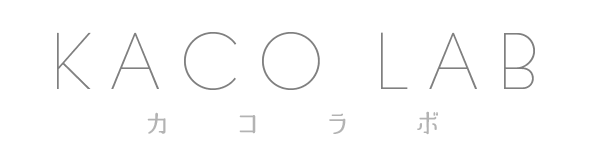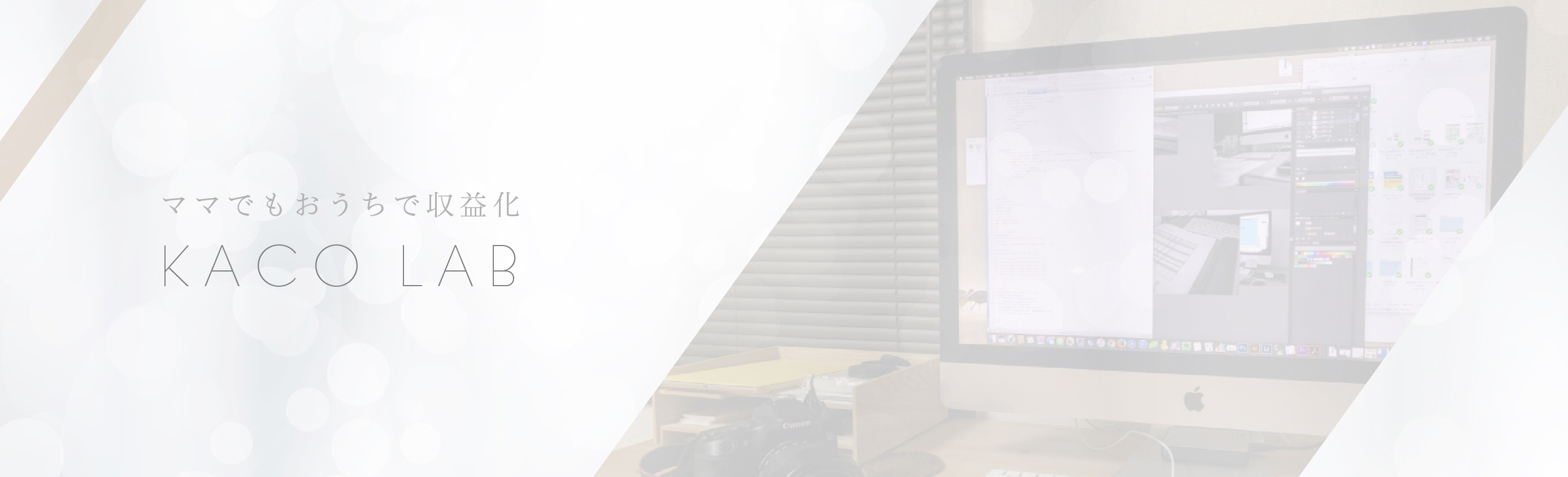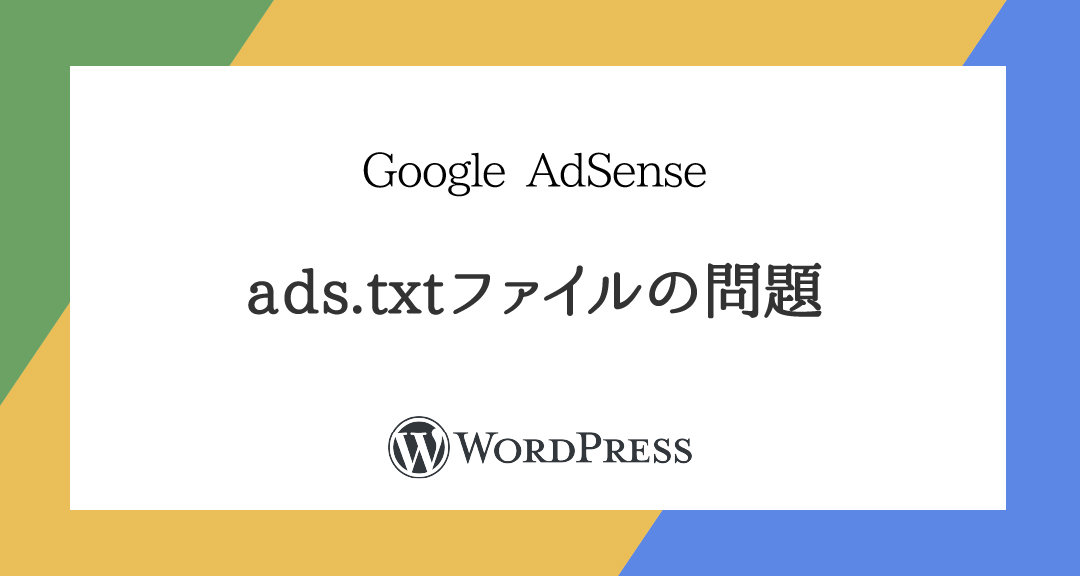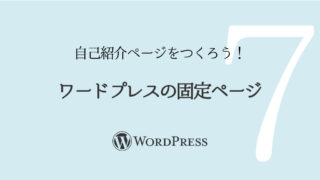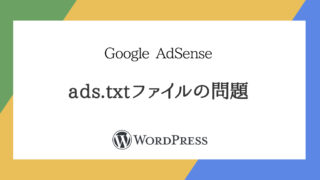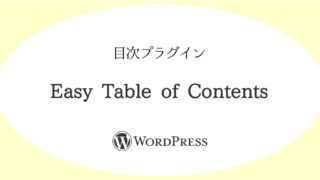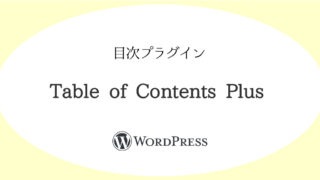こんにちは!かーこ( @kaaaa_co)です。
Googleアドセンスに合格し、設定をしようとサイトを見ていると警告が出ていました。
対処しなくても広告は配信されますが、気になるので対処したいという方はご覧ください。
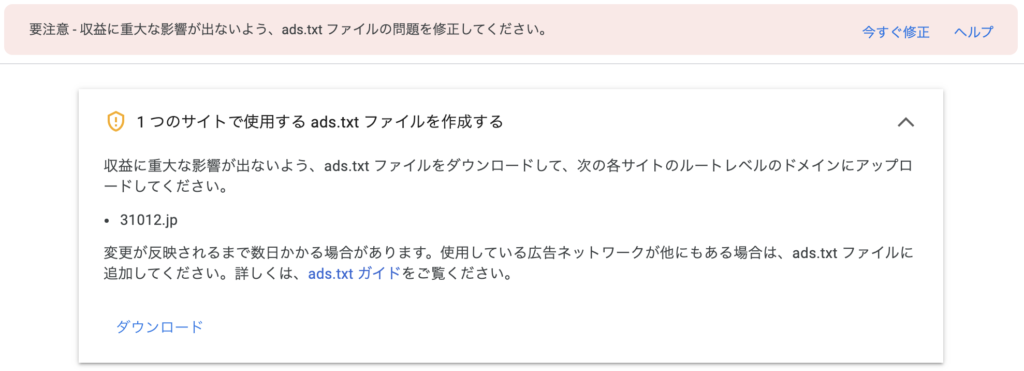
- 31012.jp
変更が反映されるまで数日かかる場合があります。使用している広告ネットワークが他にもある場合は、ads.txt ファイルに追加してください。詳しくは、ads.txt ガイドをご覧ください。
(Google AdSense公式サイトより)
INDEX
1つのサイトで使用する ads.txt ファイルとは
「ads.txt ファイル」とは何なのでしょうか。
ads.txt は、使用することを強くおすすめします。ads.txt を使用すれば、購入者が偽の広告枠を判別できるため、サイト運営者様としても偽の広告枠に収益が流れるのを阻止し、その分収益を増やすことができるというメリットがあります。
設定しておいた方が良さそうな文言です。そのままでも広告は表示されはしますが、ニセの広告枠に収益が流れるのは気になりますね。
ads.txtファイルの問題を修正する方法
修正するためには、ファイルを指定された場所にアップロードする必要があります。
- ファイルをダウンロードする
- 各サイトのルートレベルのドメインにアップロードする
ファイルをダウンロードする

「今すぐ修正」をクリックすると、下の画面になります。
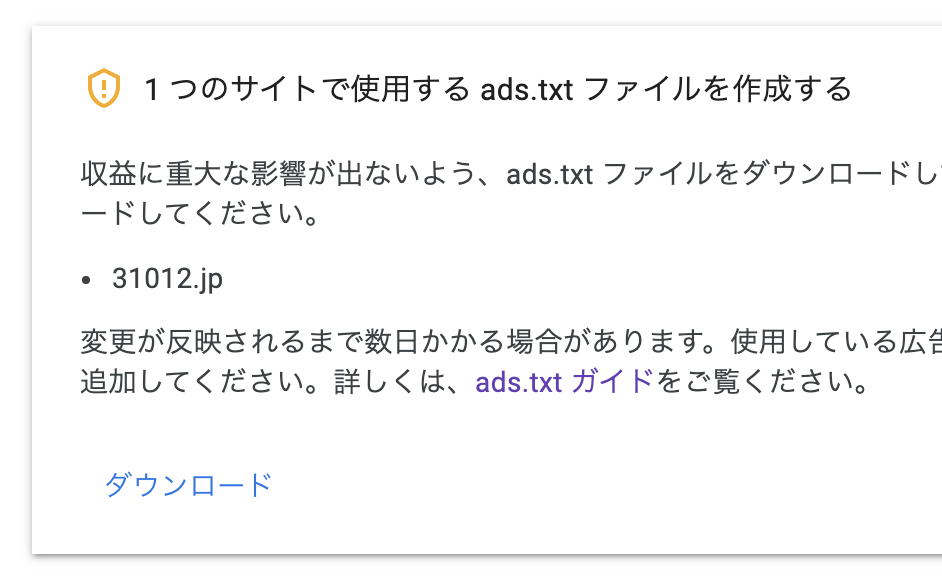
この画面が開くので左下のダウンロードをクリックします。
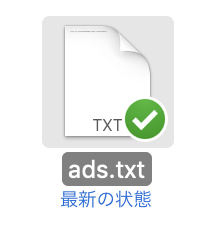
ダウンロードできました。ファイルにはすでに必要な情報が書いてあります。
(コードの中にはすでに必要なアドセンスIDが記述されています)
ですのでそのまま、このファイルを指定された場所にアップロードしていきます。
サイトのサーバーにアップロードする
ダウンロードしたファイルをアップロードします。
【方法1】エックスサーバーの場合
(FTPソフトでアップロードしたい方は【方法2】へ)
- エックスサーバーの「インフォパネル」から「ファイル管理」をクリック
- アップロードするサイトのファイル名をクリック
- 「public_html」をクリック
- 「ファイルのアップロード」で先程の「ads.txt」ファイルをアップロード
- 「ads.txt」ファイルを選択し、文字コードを「UTF−8」に変更する
ファイル管理画面を開く
エックスサーバーの「インフォパネル」から「ファイル管理」をクリックします。

アップロード画面を開く
するとファイル管理画面に入れるので、該当サイトのドメイン名ファイルをクリックします。
アドセンスでいくつかサイトがある場合は、警告がでたサイトのドメイン名ファイルを選択します。間違えないように気をつけてください。
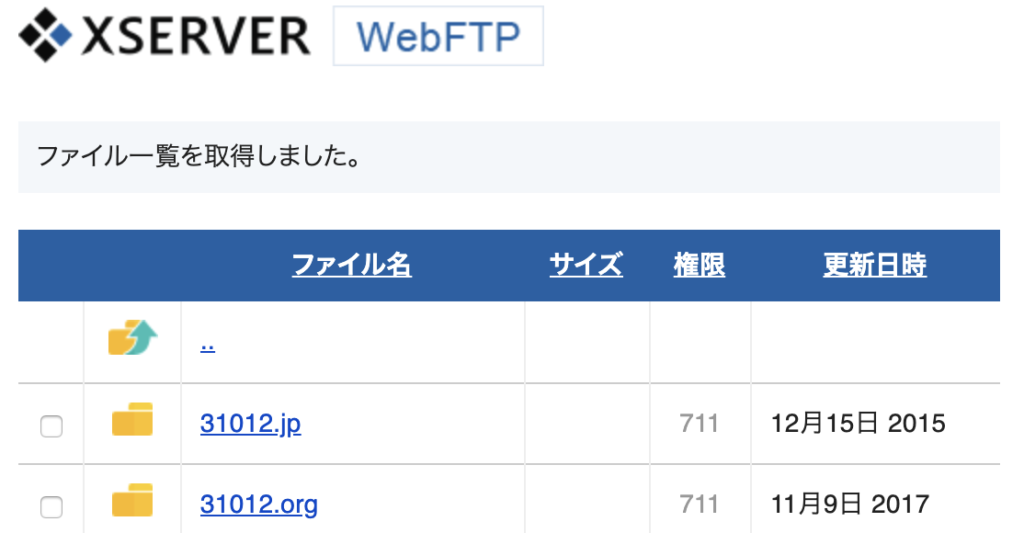
するとファイルがずらりと並んでいます。「public_html」をクリックします。
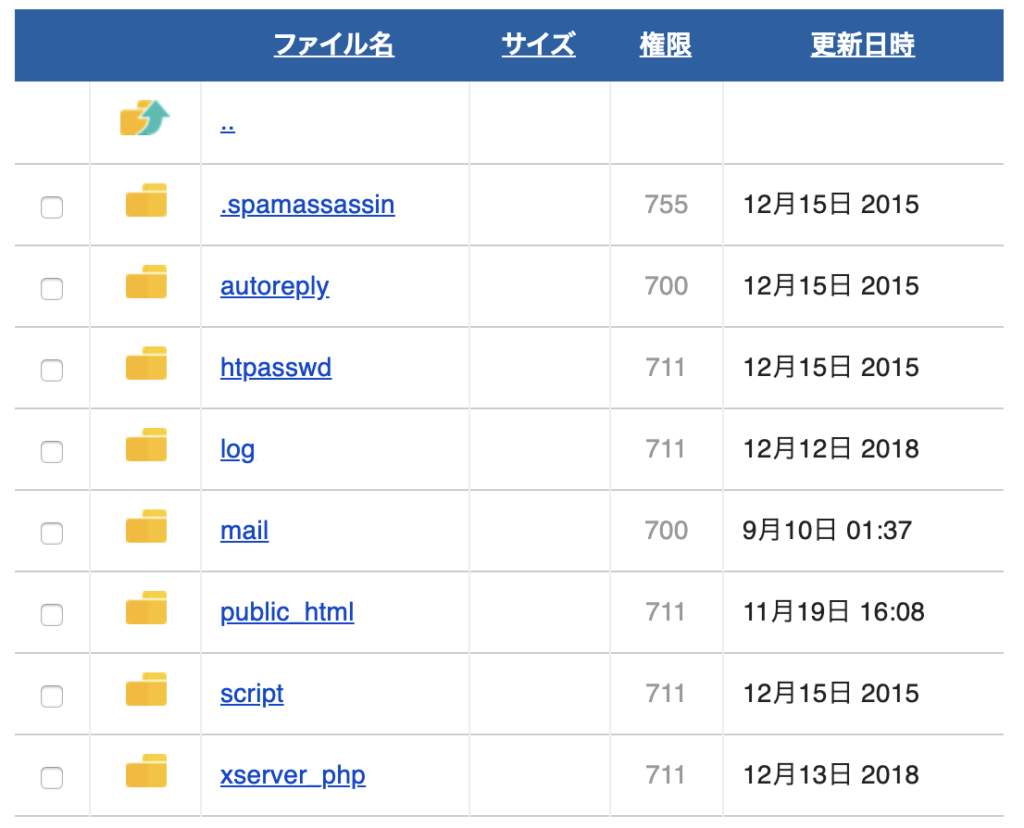
このような画面が開きます。
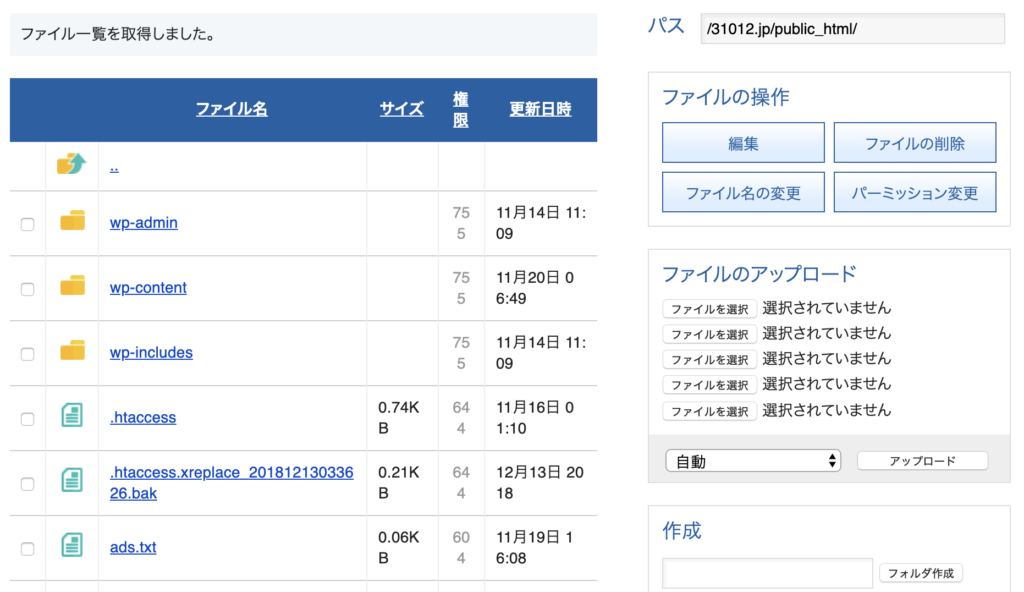
ファイルをアップロードする
①「ファイルの操作」から「ファイルを選択」でさきほどの「adx.txt」を選択します。
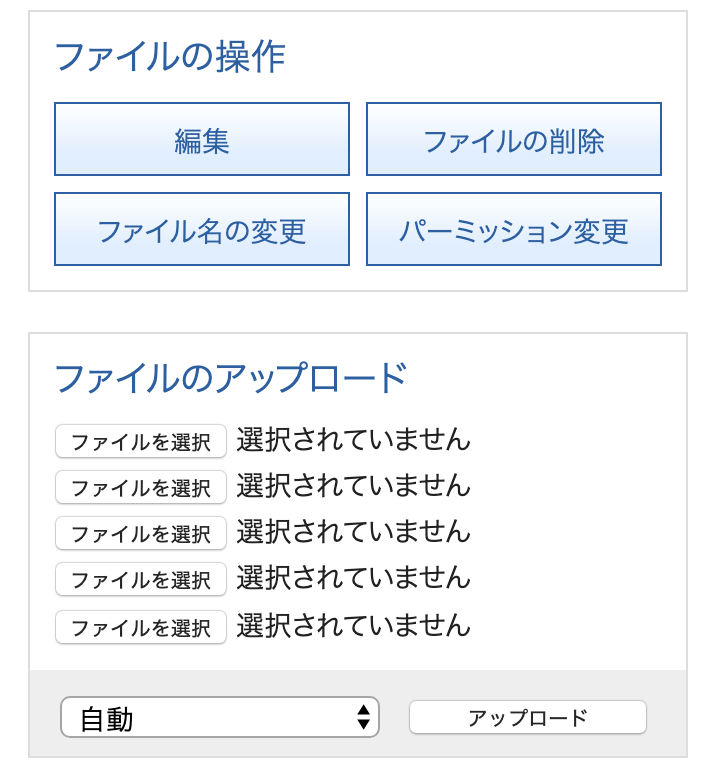
②ファイル名の文字エンコードを「UTF-8」に変更。(文字化けを防ぎます)

③「アップロード」ボタンをクリック
アップロードしたあとは、ファイルがあるか確認してみてください。
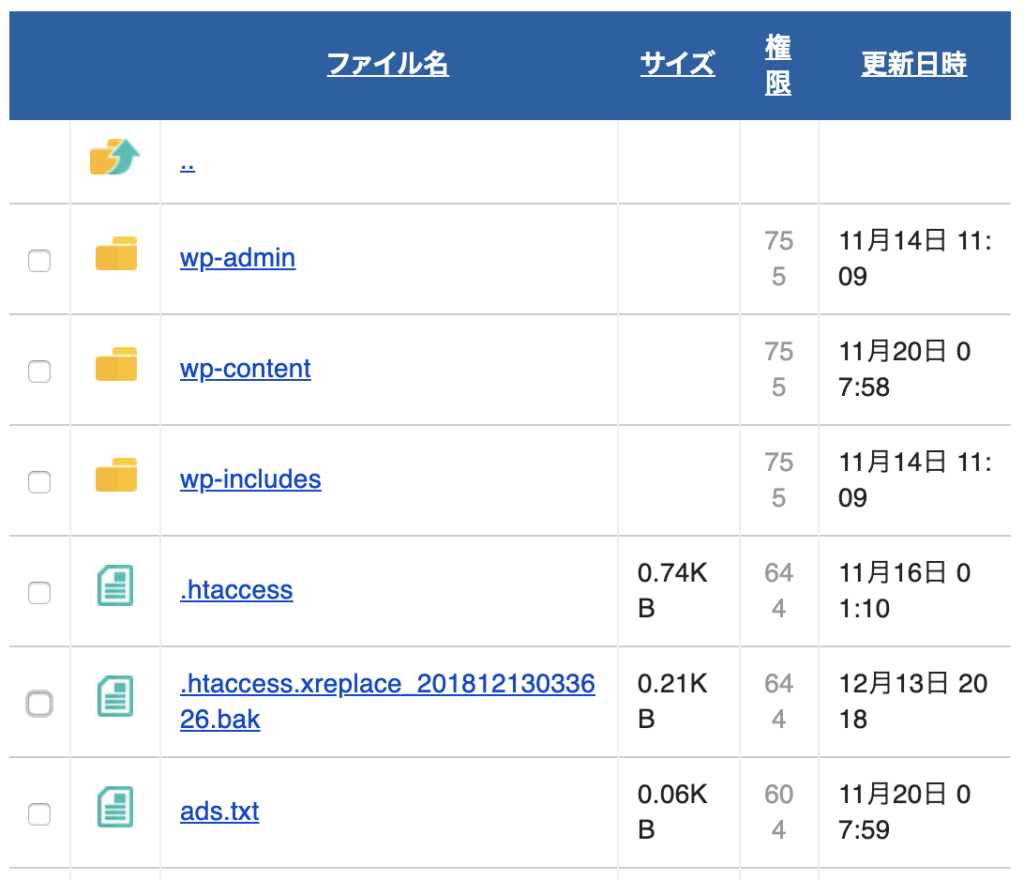
「ads.txt」のファイル名はありましたか?
ファイルの文字コードをUTF-8に変更しよう
① ファイル一覧の「ads.txt」ファイルを選択する。

② 画面右上の「ファイルの操作」→「編集」をクリックする。
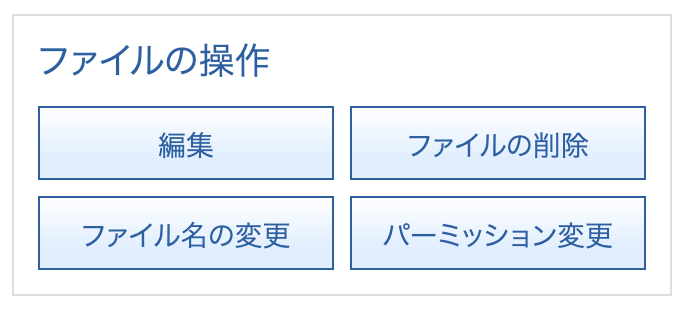
③ 次画面の「保存文字コード」で「UTF-8」を選択し、「保存する」をクリック。
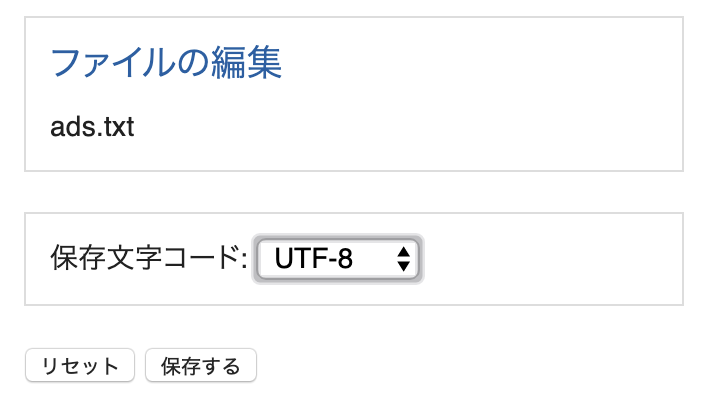
以上でファイル作業は完了です!お疲れさまでした。
以下の【方法2】は読み飛ばして、その下のファイルの確認をしてみましょう。
【方法2】FTPソフトを使う場合【Cyberduck】
エックスサーバーなどのレンタルサーバー管理画面からではなく、FTPソフトをインストールしてそこからアップロードできます。
Cyberduckとは

フリーで使えるMac用の定番FTPクライアント FTP/SFTP対応
Cyberduck(サイバーダック)は、シンプルで直感的に操作できるMacで定番の無料FTPクライアントアプリです。FTPクライアントとは、FTPサーバーに接続してファイルのアップロードやダウンロードを行うツールです。シンプルな見た目で分かりやすく、日本語表記にも対応しているので、直感的に使いこなすことができるFTPクライアントを探している人におすすめです。
無料で使い心地も、シンプルで直感的に操作できて快適です。ファイルをよくさわるならおすすめです。
ダウンロードしてインストールします。
Cyberduckの設定をする
①画面左上の「新規接続」をクリック
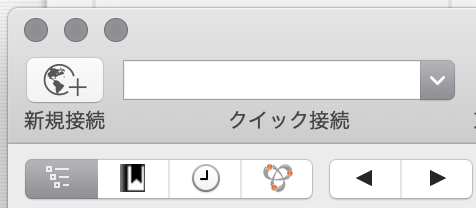
②FTP情報を入力→「接続」をクリック
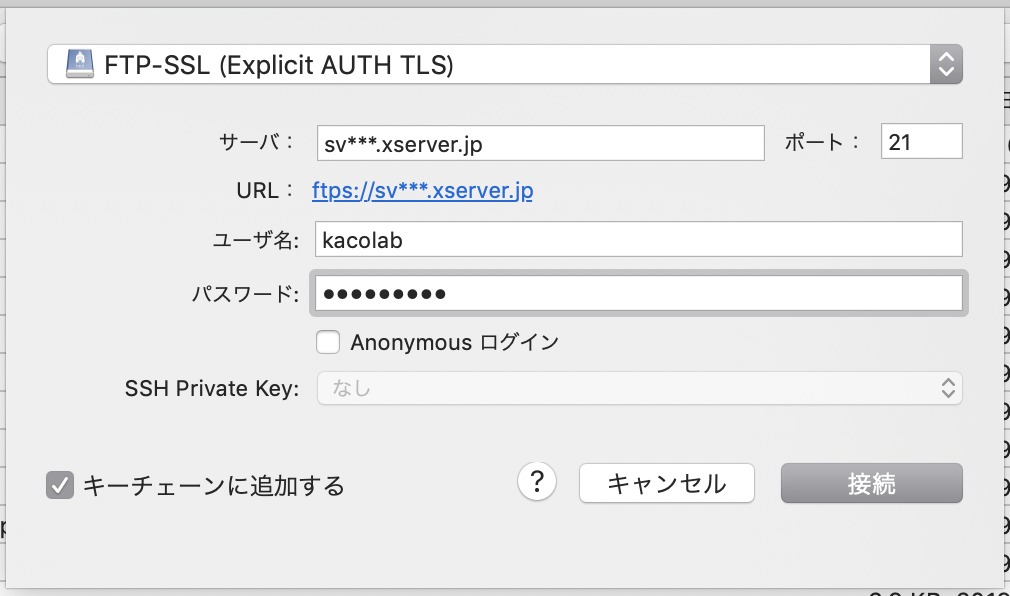
| プロトコル | 「FTP-SSL(Explicit AUTH TLS)」を選択 |
|---|---|
| サーバ | エックスサーバーの「サーバーパネル」内にある「サブFTPアカウント設定」の「FTPソフト設定」に記載されている「FTPサーバー(ホスト)名」を入力 |
| ユーザー名 | エックスサーバーの「サーバーパネル」内「サブFTPアカウント設定」の「FTPソフト設定」に記載されている「ユーザー名(アカウント名)」を入力。 |
| パスワード | サーバーパネルのパスワードを入力 |
| Anonymous ログイン | チェック不要 |
③証明書に関する画面が表示された場合は「OK」をクリック。
④サーバー上にファイルが表示されたら設定完了。
「ads.txt」ファイルをアップロードする
① 該当ドメインのファイルをクリックする
②「public_html」をクリックする
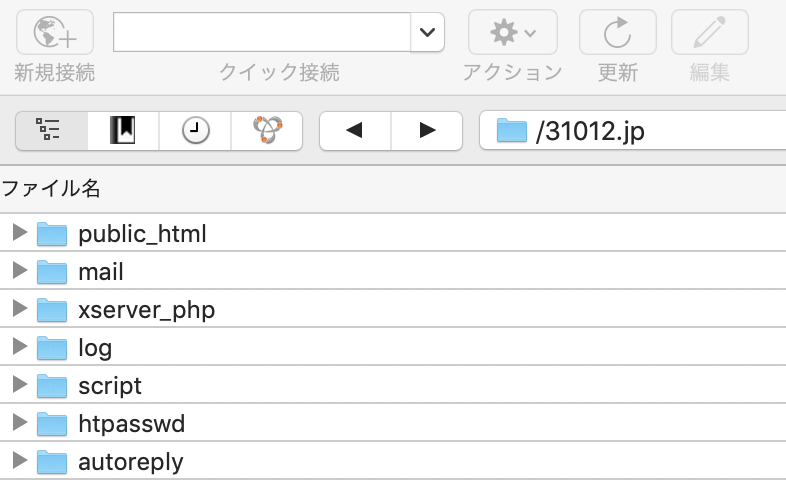
③「adx.txt」をドラッグ&ドロップする
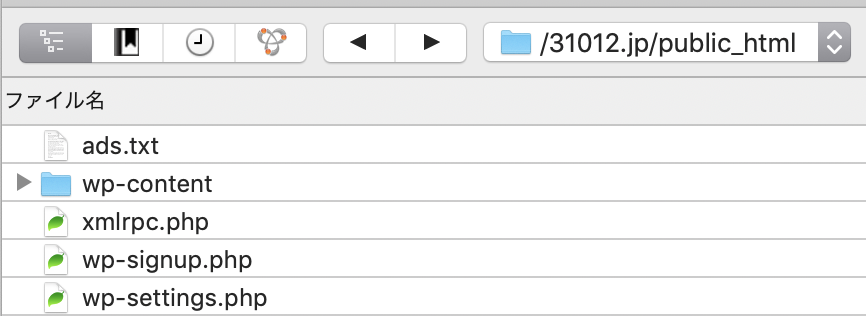
「ads.txt」ファイルが「public_html」に入りました。
以上で完了です。
ads.txtがアップロードされたか確認
検索バーを使って、正しくアップロードされているか確認できます。
https://自分のドメイン/ads.txt
アドレスバーに入力し検索します。
この画面が表示されたら成功です!
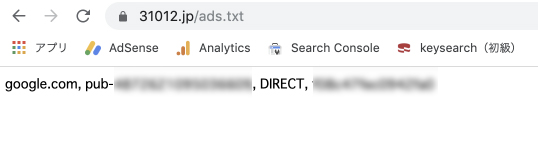
AdSense画面の要注意メッセージが消えるまで
諸説あるようですが、私の場合はエラーが出て対処してから丸1日〜2日といったところでした。2ヶ月ほど前に別サイトで出た時は1週間位エラーが消えませんでした。
ですので対処したあとはあまり気にせずに消えるのを待ちましょう。
ある日何事もなかったようにメッセージが消えていますので。
ads.txt ファイルの問題の対処法まとめ
突然、ピンクのエラーメッセージが出ていたら、慌ててしまいますね。
ですが、今回のメッセージは広告には影響がないということで焦らないで大丈夫です。
- アドセンスの要注意メッセージの「いますぐ修正」→「ダウンロード」
- エックスサーバーのファイル管理画面→ドメインの「public_html」にアップロード
で完了しますので、慌てずに作業してくださいね。